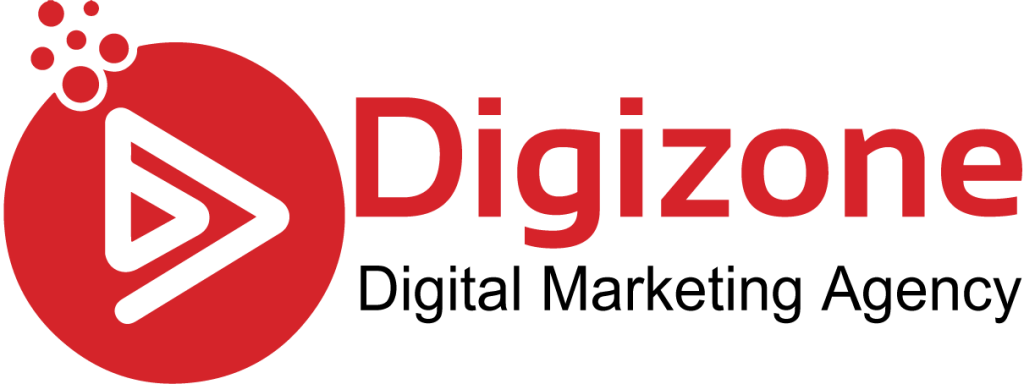Mailchimp là gì? Làm thế nào để sử dụng Mailchimp? Cùng Digizone tìm hiểu ngay sau đây!
Mailchimp là gì?
Mailchimp là dịch vụ được sử dụng để thu thập danh sách email người nhận, quản lý danh sách, địa chỉ mail, tạo và gửi email hàng hoạt đến tất cả người nhận có trong danh sách đó.
Bên cạnh đó, Mailchimp cho phép thống kê và báo cáo hiệu quả của chiến dịch email ví dụ như tỷ lệ nhấp và mở email… Mailchimp hiện đang được hơn 10 triệu doanh nghiệp và cá nhân sử dụng trên thế giới.

Ngay trên hệ thống của công cụ này bạn có thể thực hiện hàng loạt các thao tác như: tạo và quản lý các danh sách mới; thêm/chỉnh sửa/xóa email có trong từng danh bạ; thiết kế mẫu email đơn giản bằng các thao tác kéo/thả; soạn thảo các thông điệp cho email; lên chiến dịch; đặt lịch gửi; … kết hợp với các tính năng tự động để thực thi các chiến dịch Email Marketing.
Đồng thời, Mailchimp không ngừng xây dựng các nền tảng marketing khác để người dùng chuyên nghiệp có thể phối hợp giữa các kênh marketing với nhau. Mailchimp hướng người dùng trở thành các nhà quảng cáo chuyên nghiệp.
Bạn có thể ngay lập tức bắt đầu sử dụng tài khoản miễn phí của phần mềm Mailchimp với cột mốc là 2000 subscribers.
Ưu điểm và nhược điểm của Mailchimp
Ưu điểm
- Cá nhân mỗi người có thể thực hiện thiết kế các mẫu email riêng cho mình. Phần mềm công nghệ Mailchimp sẽ cung cấp cho bạn một số email mẫu được thiết kế đẹp mắt, quản lý email list, hỗ trợ nhiều tính năng theo dõi và phân tích dữ liệu người dùng. Email là định dạng văn bản đã quá quen thuộc với rất nhiều người. Do đó sự đơn giản của email thông thường sẽ ít gây được sự chú ý đối với người nhận thay vì chọn mẫu có sẵn, bạn nên thiết kế cho mình một mẫu email mang đậm tính cá nhân để khách hàng có thể chú ý đến bạn.
- Bạn có thể lựa chọn tích hợp trực tuyến.
- Bạn có thể thực hiện truy cập và so sánh các số liệu với các tài khoản khác.
- Báo cáo rõ ràng, chi tiết.
- Bạn có thể xóa logo Mailchimp nếu bạn muốn.
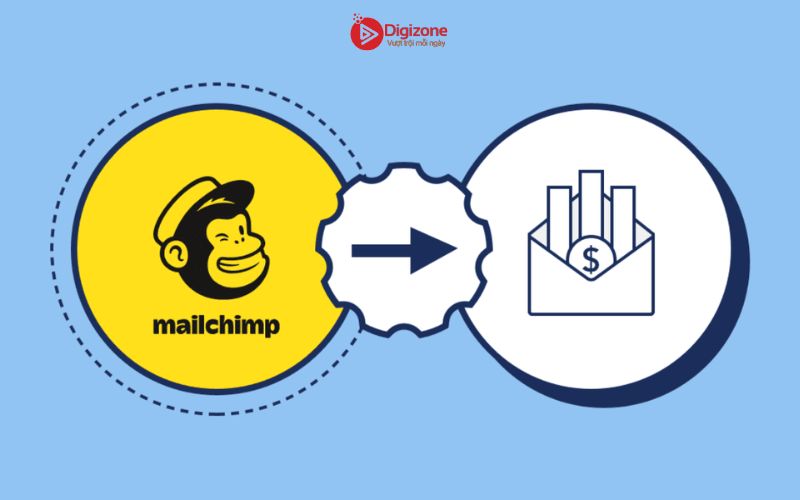
Nhược điểm
- Trình duyệt Web dựa trên thành viên.
- Email marketing mailchimp có quyền đình chỉ hoặc hủy tài khoản của bạn.
- Bạn phải tạo khá nhiều mẫu email riêng cho mình.
- Thiếu chức năng tự động hóa cho các chiến lược marketing có độ phức tạp cao.
- Không thể dùng cho các sự kiện thực tế như webinar.
- Giao diện thiết kế chưa đẹp mắt cho người dùng sử dụng.
>>> Xem thêm: Tổng hợp 12 tính năng nổi bật của Facebook Ads
So sánh Mailchimp với các công cụ khác
Bên cạnh Mailchimp, có rất nhiều phần mềm gửi mail khác hiện đang được sử dụng trên thị trường. Một công cụ phù hợp sẽ trở thành cánh tay đắc lực hỗ trợ bạn trong việc tăng hiệu quả từ Email Marketing. Đó là lý do mà bạn cần phải cân nhắc nên “gửi gắm” danh sách khách hàng quý giá của mình cho nhà cung cấp nào.
Bảng so sánh chi tiết top 4 phần mềm gửi email phổ biến hiện nay sẽ giúp bạn có cái nhìn tổng quan về ưu nhược điểm của từng dịch vụ. Từ đó, bạn có thể đưa ra quyết định phù hợp nhất với nhu cầu hiện tại của mình.
| Mailchimp | Get Response | Sendgrid | SendinBlue | |
| Các dịch vụ cung cấp | – Hệ thống chạy các chiến dịch Email Marketing, social media, landing pages, digital ads, postcards, automations.– Phân tích và quản lý khách hàng với hệ thống CRM, phân khúc khách hàng, chọn mục tiêu theo hành vi, lookalike audiences.
– Công cụ giúp xây dựng thương hiệu gồm: content studio, mẫu email. – Phân tích insight khách hàng bằng các bảng báo cáo và phân tích, gợi ý định hướng thông minh và tích hợp Mailchimp với các công cụ khác như Facebook, Square, Zapier, Canva, Eventbrite, … |
– Chạy chiến dịch Email Marketing, xây dựng landing page, tự động hóa tiếp thị, hội thảo trên web, thư trả lời tự động.– Hệ thống autofunnel. | – Chạy chiến dịch Email Marketing, email automation, Facebook ads, Instagram ads, Google ads.– Expert insight phân tích các hành vi người dùng qua các chiến dịch của tài khoản.
– Hỗ trợ email API. |
– Chạy các chiến dịch Email Marketing, SMS marketing, chat, Facebook ads, marketing automation, landing page.– Hệ thống CRM, form đăng ký, retargeting. |
| Tài khoản miễn phí | Được sử dụng tài khoản miễn phí với tối đa 2000 subscribers. | Sử dụng miễn phí trong 30 ngày đầu tiên. | Tài khoản miễn phí trong vòng 1 tháng với giới hạn là 40.000 lượt gửi. | Tài khoản miễn phí với 300 lượt gửi mỗi ngày. |
| Bảng giá dịch vụ | – Gói Essentials từ 9.99$/tháng tương ứng 500 subscribers.– Gói Standard từ 14.99$/tháng tương ứng 500 subscribers.
– Gói Premium từ 299$/tháng tương ứng với 500 subscribers. |
– Gói Basic từ 15$/tháng tương ứng 1.000 subscribers.– Gói Plus từ 49$/tháng tương ứng với 1.000 subscribers.
– Gói Professional từ 99$/tháng tương ứng với 1.000 subscribers. – Gói Enterprise từ 1.199$/tháng tương ứng với 1.000 subscribers. |
– Gói Basic 100K từ 200$/tháng với khả năng gửi đến 100.000 contact và 300.000 lượt gửi/tháng.– Gói Advanced 100K từ 450$/tháng với khả năng gửi đến 100.000 contact và 500.000 lượt gửi/tháng. | – Gói Lite 25$ với 40.000 lượt gửi/tháng.– Gói Essential 39$ với 60.000 lượt gửi/tháng.
– Gói Premium từ 66$ với 120.000 lượt gửi/tháng. – Gói Enterprise với số lượng mail gửi lớn hơn 350.000/tháng. Tất cả các gói đều không giới hạn số lượng subscribers có trong tài khoản của bạn. |
| *Lưu ý: Số lượng subscribers tăng, chi phí từng gói cũng sẽ tăng lên theo mức quy định. | *Lưu ý: Số tượng contact và lượt gửi tăng thì mức phí sẽ tăng theo mức quy định. | |||
| Ưu điểm | – Nếu nhu cầu gửi mail của bạn không quá lớn, bạn có thể sử dụng Mailchimp miễn phí.– Mailchimp không yêu cầu thông tin thẻ ngân hàng khi đăng ký tài khoản. | – Thường xuyên có các chương trình ưu đãi về giá cho người dùng.– Hệ thống automation phù hợp cho những người dùng chuyên nghiệp muốn xây dựng được chuỗi email khớp với hành trình khách hàng.
– Tích hợp nhiều kênh trên cùng một hệ thống để bạn có thể triển khai các chiến dịch một cách toàn diện cho nhiều kênh. |
– Phần mềm gửi email cho phép sử dụng cách thức gửi qua API và sử dụng IP riêng để hạn chế tối đa tỷ lệ spam. | – Chi phí của SendinBlue hợp lý hơn so với các phần mềm gửi mail khác. |
| Nhược điểm | – Tỷ lệ mail vào tab quảng cáo của Mailchimp cao, điều đó làm ảnh hưởng đến tỷ lệ click.– Bạn khó có thể tìm thấy kênh live chat của support Mailchimp trừ khi tài khoản của bạn là tài khoản cao cấp. Khi sử dụng kênh Email để hỗ trợ, trung bình Mailchimp sẽ phản hồi 1 lần/1 ngày.
– Khi số lượng subscribers của bạn càng lớn, chi phí sử dụng càng cao. |
– Nếu bạn là một người mới bắt đầu chạy Email Marketing, bạn có thể gặp nhiều khó khăn khi sử dụng Getresponse.– Tài khoản chỉ được sử dụng miễn phí trong 30 ngày đầu tiên. Sau đó, dù nhu cầu của bạn thấp nhưng bạn cũng phải mất phí mới sử dụng được Getresponse. | – Nếu bạn đang sử dụng gói gửi mail có IP chuyên dụng và bạn muốn mua thêm các IP để dự phòng, bạn cần tốn một khoản phí duy trì cho các IP được tạo thêm này.– Để xem được chi tiết hoạt động gửi mail khi gửi thông qua API, bạn cũng cần tốn thêm một khoản phí là 30$/tháng. | – Nếu danh sách bạn nhập vào hệ thống có email bị đánh dấu là blacklist bạn cần gỡ thủ công trước khi tiếp tục sử dụng.– Hệ thống SendinBlue không có tính năng automation. |
| Nên sử dụng công cụ này khi nào? | Mailchimp có thể đáp ứng được nhu cầu gửi mail cực kỳ lớn của các doanh nghiệp/cá nhân. Tuy nhiên, người sử dụng Mailchimp thích hợp nên là những người có nhu cầu sử dụng Email Marketing ở quy mô vừa và nhỏ. Bởi vì khi số lượng subscribers có trong tài khoản càng cao thì ngân sách càng lớn. Khi đó bạn cần đảm bảo được vấn đề tài chính. | Nếu bạn đã là một nhà quảng cáo chuyên nghiệp thì bạn nên sử dụng Getresponse để khai thác triệt để được các tính năng tuyệt vời được tích hợp trên hệ thống này. | Bạn có thể thông qua API từ Sendgrid để xây dựng một hệ thống gửi mail của riêng mình. | Nếu nhu cầu của bạn chỉ là gửi các mẫu Email Marketing đơn giản với mức giá hợp lý, bạn nên sử dụng SendinBlue. |
Hướng dẫn sử dụng Mailchimp cho người mới bắt đầu
1. Cài đặt Mailchimp
Để sử dụng Mailchimp dành cho người mới bắt đầu, hãy tiến hành cài đặt hệ thống phần mềm và thiết lập tài khoản mailchimp:
Bước 1: Truy cập trang chủ mailchimp website Mailchimp => nhấn vào nút “Sign Up for Free” (Đăng ký tài khoản mailchimp miễn phí) ở thanh menu trên cùng bên phải.
Bạn sẽ được hệ thống chuyển hướng đến biểu mẫu đăng ký (Signup forms) yêu cầu nhập thông tin cơ bản như địa chỉ email, tên người dùng và mật khẩu của bạn.
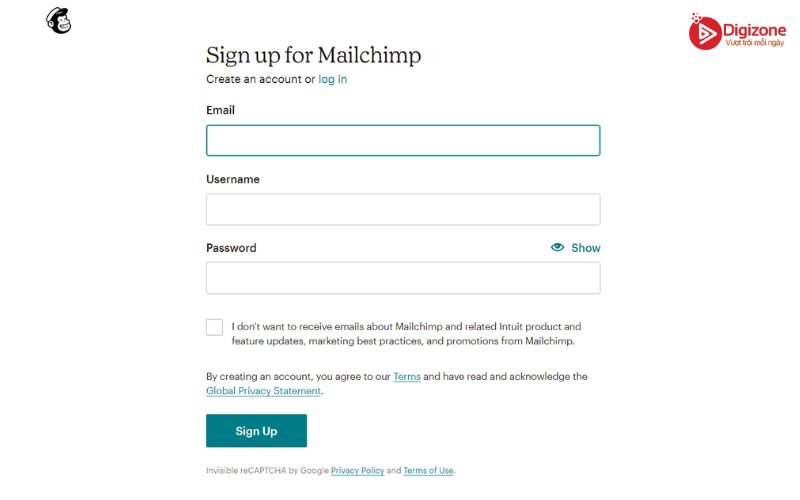
Password (mật khẩu) sẽ có 5 quy định mà bạn cần lưu ý:
- Một ký tự thường (a,b,c…)
- Một ký tự in hoa (A,B,C…)
- Một số (1,2,3…)
- Một ký tự đặc biệt (!,$,%…)
- Tối thiểu 8 ký tự.
Bước 2: Check Mail và click Activate Account để kích hoạt tài khoản.
Bước 3: Xác nhận bạn là con người bằng cách nhấn vào nút “I’m not a robot”.
Bước 4: Sau đó, bạn sẽ được đưa đến một loạt các màn hình đã được Mailchimp thiết lập, yêu cầu bạn nhập thông tin chi tiết như: tên, chi tiết doanh nghiệp, địa chỉ thực tế, số điện thoại v.v…
2. Thêm danh sách email vào danh sách (email list)
Với tài khoản Mailchimp miễn phí, bạn sẽ chỉ sở hữu một danh sách email thôi và danh sách này hoàn toàn được tạo ra một cách tự động khi bạn hoàn tất tạo tài khoản ở bước trên.
Tại bước tạo tài khoản, bạn sẽ được đưa đến mục “Add your contacts”. Bạn có thể nhấp ngay vào “import from a file” để thêm danh sách email khách hàng vào. Nếu không muốn thêm danh sách ở bước này thì bạn cứ việc bỏ qua bằng cách click vào dòng “I’ll do this later” là được.
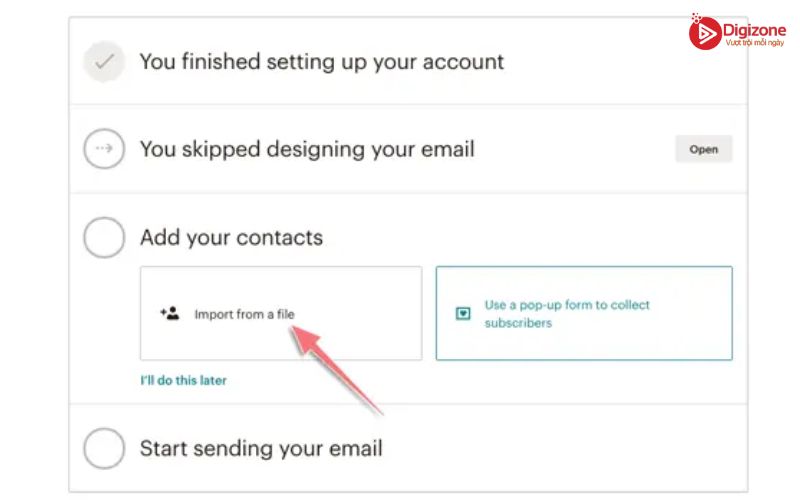
Còn nếu bạn vẫn muốn thêm danh sách ở bước này luôn thì Digizone gợi ý cho bạn 3 cách:
- Cách 1: Tải file CSV vào.
- Cách 2: Nhập thủ công bằng cách copy/paste từng địa chỉ email vào.
- Cách 3: Nhập thông qua các dịch vụ khác như là Google Drive, Zoho… (chuyển từ các dịch vụ email khác sang Mailchimp).
Bên dưới là cách mà nhập danh sách email bằng cách tải lên file dạng CSV.
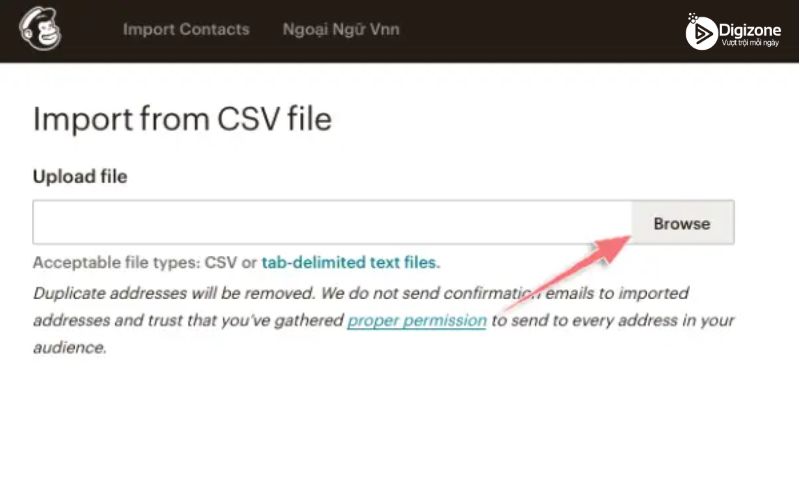
3. Xác thực tên miền với Mailchimp
Như đã đề cập ở trên, để có thể đảm bảo sự chuyên nghiệp cũng như tăng tính hiệu quả thì ta nên dùng email tên miền riêng. Các email bạn gửi đi sẽ không bị đưa vào mục spam khi dùng email tên miền riêng và đã xác thực tên miền này với Mailchimp, từ đó thì việc hoạt động làm email marketing cũng hiệu quả hơn rất nhiều.
Mailchimp khuyến kích và yêu cầu người dùng nên xác minh email tên miền riêng, Digizone sẽ hướng dẫn bạn các bước như sau.
Đầu tiên, ở dashboard của Mailchimp vào mục “Brand” -> “Manage Domains”.
Trong khu vực “Domains Overview” -> Click vào nút “Verify Domain”.
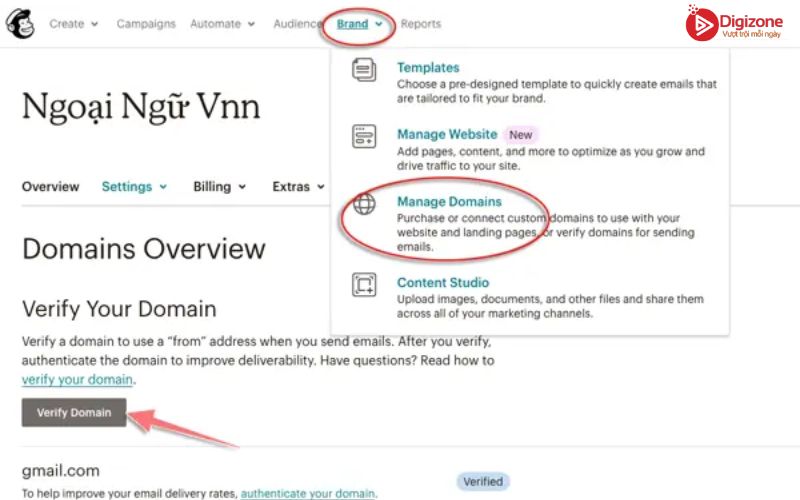
Bây giờ bạn nhập địa chỉ email tên miền vào nhé. Nhấn nút “Send Verification Email”.
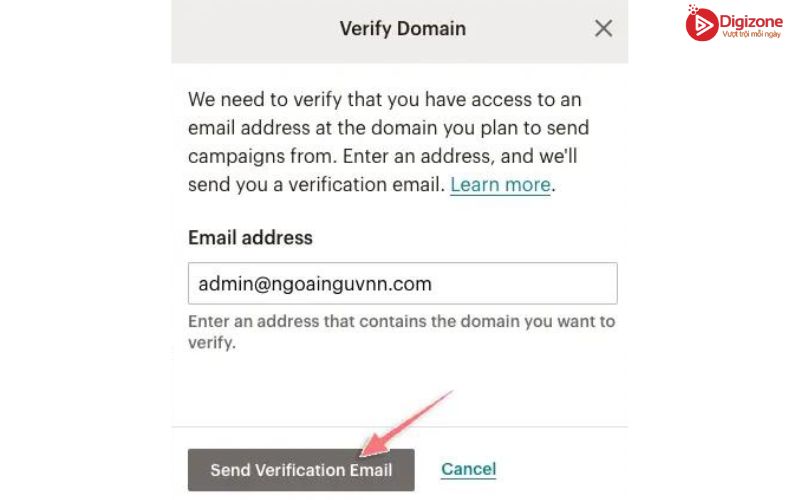
Sau đó bạn sẽ lập tức nhận được mã xác nhận được gửi vào email. Hãy copy mã này nhé!
Sau đó quay về Mailchimp và dán mã xác minh vào và nhấn “Verify”
Khi đã chọn verify xong. Bạn nên thực hiện một bước nữa đó là xác thực DKIM và SPF để hoạt động gửi thư được đảm bảo hơn (hiểu đơn giản hơn là để đảm bảo email của bạn không bị những bộ lọc đưa vào mục Spam và có đủ uý tín được gửi từ domain cụ thể).
Để xác thực DKIM và SPF bạn vào“Brand” -> “Manage Domains” -> nhấp vào chữ “Authenticate” ở dòng tên miền.
Ngay sau đó Mailchimp sẽ cho bạn 2 thông số record là TXT và CNAME.
Giờ bạn hãy quay về dịch vụ quản lý DNS tên miền bạn đang dùng, sau đó thêm 2 record. Ví dụ Digizone dùng Clouflare để quản trị DNS tên miền thì sẽ thêm 2 record.
Bạn tiếp theo hãy quay về Mailchimp nhấp vào chữ “Authenticate Domain” nghĩa là thành công rồi nhé.
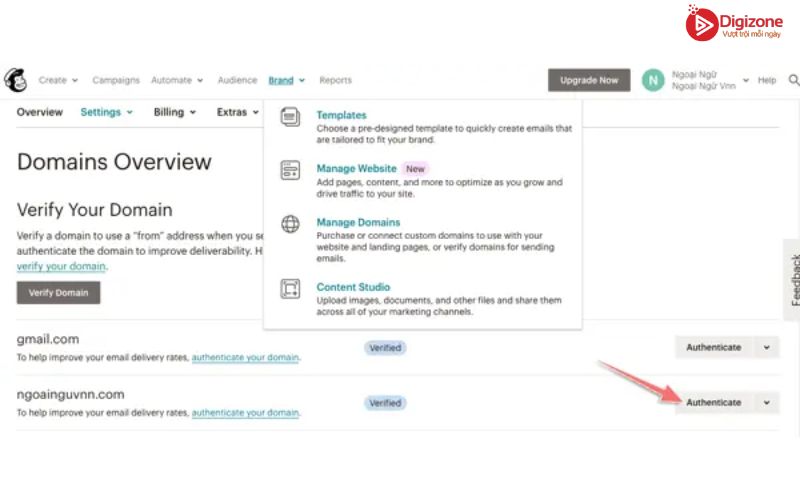
Lưu ý: Sẽ mất đến khoảng 24-48 giờ để Mailchimp thu thập DNS sau khi thêm record, vì vậy bạn hoàn toàn có thể để đó, rồi quay lại nhấn Authenticate sau nhé!
Vậy là xong rồi, ở tiếp theo bạn có thể dùng mail tên miền riêng để gửi khi tạo một chiến dịch email nhé.
4. Tạo danh sách Email và biểu mẫu đăng ký Email
Danh sách email là điều đầu tiên bắt buộc bạn sẽ cần phải có khi nói đến việc làm email marketing. Bạn cần một biểu mẫu nhằm thu thập địa chỉ email (Signup form) để đưa email của khách hàng vào danh sách.
Trong Mailchimp, nếu muốn quản lý danh sách email thì bạn vào menu “Audience” -> Manage Audience” -> “View audience” để xem được tất cả danh sách email bạn hiện có.
Với tài khoản Mailchimp miễn phí, bạn sẽ bị giới hạn vì chỉ có 1 danh sách email duy nhất. Bạn sẽ phải nâng cấp lên gói trả phí nếu muốn tạo thêm danh sách mail.
Bước này, để tạo một biểu mẫu đăng ký email cho danh sách thì bạn hãy click vào ”Stats” -> “Signup forms” như hình bên dưới.
Sau đó Mailchimp sẽ lập tức cung cấp cho bạn 4 cách tạo form như hình dưới:
- Forms builder (1): Thiết kế, xây dựng, dịch form đăng ký và email phản hồi
- Embedded forms (2): Tạo mã HTML để nhúng form đăng ký vào website/ blog.
- Subscriber popup (3): Thiết kế form đăng ký dạng pop-up có thể nhúng vào website bất kỳ.
- Form integrations (4): Tạo form đăng ký dùng một trong những liên kết có sẵn của Mailchimp.
Digizone sẽ hướng dẫn bạn tạo bằng lựa chọn số 1 (Form builder) nhé! Sở dĩ vì đây là mục cơ bản cung cấp tất cả các công cụ nhằm thiết kế nên một biểu mẫu đăng ký email hoàn chỉnh.
Với lựa chọn này, bạn sẽ có được một đường link dẫn tới trang đăng ký để mọi người có thể subscribe danh sách email của bạn sau khi thiết kế form xong. Bên cạnh đó, một số plugin tạo popup, plugin Email Marketing sẽ dùng luôn form này để hiển thị cho người dùng.
Nhấp vào mũi tên xổ xuống ở mục “Signup forms” chọn từng phần của một mẫu. Chúng tôi thấy có một số trang quan trọng như phần đã được khoanh đỏ ở hình bên trên. Ví dụ mẫu đăng ký “Signup form”/ trang “Confirmation thank you page” sẽ cần được tạo bắt mắt một chút
- Signup form: Gồm nội dung chính của mẫu đăng ký (quan trọng).
- Signup form with alert: Mẫu đăng ký đi kèm với những thông báo lỗi khi thiếu nội dung bắt buộc ví dụ như: chưa nhập email/ gõ sai email.
- ReCAPTCHA confirmation: Nội dung phần xác nhận là người thật, không phải công cụ (robot) tự đăng ký.
- Confirmation thank you page: Trang xác nhận đã đăng ký email thành công (quan trọng).
- Final welcome email: Email cảm ơn và xác nhận việc đăng ký thành công.
Để tiết kiệm thời gian cho việc thiết kế form đăng ký, bạn có thể chuyển qua tab “Translate it” rồi chọn ngôn ngữ “Vietnamese” để chuyển sang tiếng Việt như trước nha!
Bạn có thể vào tab “Build it” để thiết kế các trường (Field) cho mẫu đăng ký.
Một mẫu đăng ký theo thường lệ sẽ gồm 3 thông tin cơ bản đó là: địa chỉ email (Email Address), tên (First Name).
Nếu muốn thêm màu sắc hay thay đổi fornt chữ cho form email thì hãy chuyển qua tag Design it. Sau mỗi lần chỉnh sửa Mailchimp thì nhấn “Save Field” nhé.
Tương tự, bạn có thể thiết kế cho các trang khác ví dụ như Confirmation thank you page.
5. Cách tạo một chiến dịch email gửi đến khách hàng
Khi đã thu thập một lượng email đăng ký nhận tin thì việc bây giờ bạn làm đó là gửi email thông báo cho đọc giả mỗi khi có bài blog mới, chương trình khuyến mãi, thông báo tin tức…Việc làm thường xuyên này ngoài việc tạo ra sự gắn kết với đọc giả, nó còn thể hiện sự chuyên nghiệp trong công việc của bạn.
Đầu tiên, để tạo một chiến dịch gửi thư bạn chọn Campaigns -> Create Campaign.
Sẽ có một popup hiện ra và bạn hãy chọn mục “Email”.
Nếu chỉ gửi theo cách thông thường như (thông báo, khuyến mãi, bản tin,…) hãy chọn Regular (hình thức gửi email thông thường hàng ngày theo định dạng HTML hoặc chữ văn bản).
Bạn nhập tên chiến dịch mail vào ô “Campaign Name” – tên này không phải là một tiêu đề thư mà nhằm mục đích phân biệt các chiến dịch. Thế nên bạn nhập sao để có thể nhớ và phân loại được chúng nhé. Nhấp “Begin”.
Ngoài ra còn có 2 lựa chọn khác:
- Plain-text campaign: Hình thức gửi email chỉ dưới định dạng văn bản thô sơ.
- Automated campaign: Là hình thức gửi chuỗi email tự động. Hình thức này sẽ thích hợp cho việc tạo bản tin tự động để gửi các bài mới trên trang web cho khách (chúng tôi sẽ hướng dẫn cho bạn ở bên dưới nhé).
Bạn sẽ được chuyển đến trang mới, ở trang này sẽ có một số mục cần được bạn hoàn thành:
- From: Nhập thông tin tên, địa chỉ email của người gửi.
- Subject: Nhập tiêu đề email.
- Content: Nhập nội dung email.
Dưới cùng có phần link email xem trên giao diện website và để chia sẻ email lên các trang mạng xã hội.
Ở phần “From” nhập xong như hình bên dưới thì nhấn “Save”.
Ở phần “Subject” nhập tiêu đề chính và phụ cho email, cũng đừng quên nhấn “Save” nhé!
Ở phần “Content”, bạn hãy chọn một template (mẫu email). Hoặc chỉ cần đơn giản cứ chọn “Simple Text”.
Giờ bạn muốn sửa thành phần nào của email chỉ cần nhấp vào chỗ đó tại vị trí ô bên tay trái, rồi sửa nội dung bên ô tay phải theo ý bạn muốn. Về nội dung email thì phần quan trọng nhất là chữ. Bạn nên viết rõ nghĩa, đơn giản và nên hạn chế dùng quá nhiều hình ảnh. Việc này sẽ ngăn email bị đưa vào spam hoặc quảng cáo.
Khi hoàn tất, nhấp “Save & Close” và “Continue”.
Tiếp đến, để xem trước được email, bạn có thể gửi thử email đến một địa chỉ nào đó. Khi đã kiểm tra rồi thì nhấn “Send” để gửi đến cho toàn bộ danh sách email.
Quay về “Campaigns”, bạn sẽ xem được tỷ lệ mở và tỷ lệ click của các chiến dịch email. Để xem những thống kê khác một cách chi tiết click thì nhấp vào nút “View Report” của từng chiến dịch.
6. Thiết lập chiến dịch email tự động trong MailChimp bằng RSS Feed
Chức năng gửi email tự động MailChimp qua nguồn cấp dự liệu blog (RSS Feed) là phương thức giúp bạn thông báo những bài viết được cập nhật mới theo lịch trình một cách cụ thể.
Muốn thiết lập bạn vào mục “Automate” -> “Email”.
Tiếp đến chọn mục “Share blog update”.
Nhập tên chiến dịch vào, sau đó chọn danh sách email muốn gửi đến (tài khoản miễn phí chỉ có 1 danh sách nên bạn không cần chọn).
Tại trang tiếp theo, bạn nhập đường dẫn RSS Feed. Thường sẽ là http://tenmiencuaban.com/feed
Sau đó bạn có thể lên lịch gửi email hàng ngày, hàng tuần… cụ thể mấy giờ. Chúng tôi sẽ lấy ví dụ lịch cập nhật email hàng tuần sẽ được thiết lập vào thứ 3 lúc 10h sáng.
Để mặc định và nhấp vào “Next”.
Sau đó, bạn nhập tên chiến dịch vào ô Campaign name. Những mục còn lại MailChimp đã được tự động điền sẵn, hoặc bạn có thế thiết lập theo ý của mình. Dựa theo kinh nghiệm, bạn có thể nhập thông tin tương tự hoàn toàn như chiến dịch thông thường, nhưng sẽ rất cần từ ngữ mang tính tổng hợp hơn vì đây là thông báo được gửi theo nguồn cấp RSS.
Tiếp theo, có thể chọn bất kỳ template nào cho chiến dịch này nhưng hãy chú ý phần nội dung, chọn content có hỗ trợ RSS. Cụ thể là RSS Items và RSS Header.
Khi kéo thả sang bên nội dung của email bạn sẽ có 2 RSS Items và RSS Header như hình bên dưới.
Bạn có thể nhấp vào mục “Preview and Test” để xem trước và gửi thử.
Nếu đã ổn rồi thì ở bước cuối này bạn chọn “Start RSS” để lưu lại chiến dịch hoặc “Send now and start RSS campaign” để gửi thư lần này đi ngay lập tức.
Vậy là xong, bây giờ hàng tuần cứ vào ngày và giờ đã được thiết lập, MailChimp sẽ lấy dữ liệu RSS của blog và gửi một email đến danh bạ được tổng hợp trước đó những bài viết mới nhất được cập nhật.
Bên cạnh đó, có thể tạo các email tự động khác:
- Welcome New Subscribers: Gửi email chào mừng sau khi người dùng đã đăng ký vào danh sách.
- Educate Subscribers: Tạo chuỗi email bán hàng và chăm sóc danh sách email (bạn sẽ cần nâng cấp trả phí).
- Say “happy birthday”: Tạo một email tự động gửi đến khách hàng vào đúng ngày sinh nhật.
>>> Xem thêm: Affiliate Marketing là gì? Cách làm Affiliate Marketing cho người mới bắt đầu
Kết luận
Theo dõi Digizone để cập nhật tin tức hữu ích!
Công Ty TNHH Truyền Thông Digizone Việt Nam
- Mã số thuế: 0316774225
- Trụ sở chính: 50/17 Trường Sơn, P.2, Q.Tân Bình, TP.HCM
- Cơ sở đào tạo: Số 5 Cửu Long, P.2, Q.Tân Bình, TP.HCM